概要
VMware vSphere Hypervisor をインストールしようとすると、No Network Adapters のエラー。
この PC の NIC には標準では対応していないらしい。
このように標準で対応していない NIC を利用する場合は、対応ドライバを組み込んだカスタマイズインストーラーのイメージを作成する必要がある。
イメージの作成には Windows PC を利用する。
環境
- ターゲット PC
- CPU : Intel Core i7-9700 8core/3.0GHz 16GB
- M/B : ASUS PRIME B365M-A
- NIC : Realtek RTL8111H
- 操作 PC
- Windows 10 Pro
準備
PowerCLI のダウンロードとインストール
下記の ESXi-Customizer-PS の実行には PowerCLI が必要。
同様に公式サイトの以下のページからダウンロードし、インストールしておく。
https://my.vmware.com/jp/group/vmware/details?downloadGroup=PCLI650R1&productId=614
作業用フォルダの作成
C:\esxi-iso フォルダを作成。
以下のファイルはこのフォルダにダウンロードする。
NIC Driver のダウンロード
以下のサイトから対応するドライバーを入手。
RTL8111H は、net55-r8168 に含まれている。
List of currently available ESXi packages - V-Front VIBSDepot Wiki
ESXi-Customizer-PS 2.6 のダウンロード
以下のサイトからダウンロード。

ESXi-Customizer-PS
Taking Server virtualization down from the clouds to real life experience ...
手順
Windows PowerShell の実行ポリシーを変更
Windows PowerShell (管理者)を実行し、以下のコマンドを実行。
PS C:\> Set-ExecutionPolicy Unrestricted
カスタムイメージの作成
VMware PowerCLI を実行し、以下のコマンドを実行。
PowerCLI C:\> cd esxi-iso PowerCLI C:\esxi-iso> .\ESXi-Customizer-PS-v2.6.0.ps1 -v67
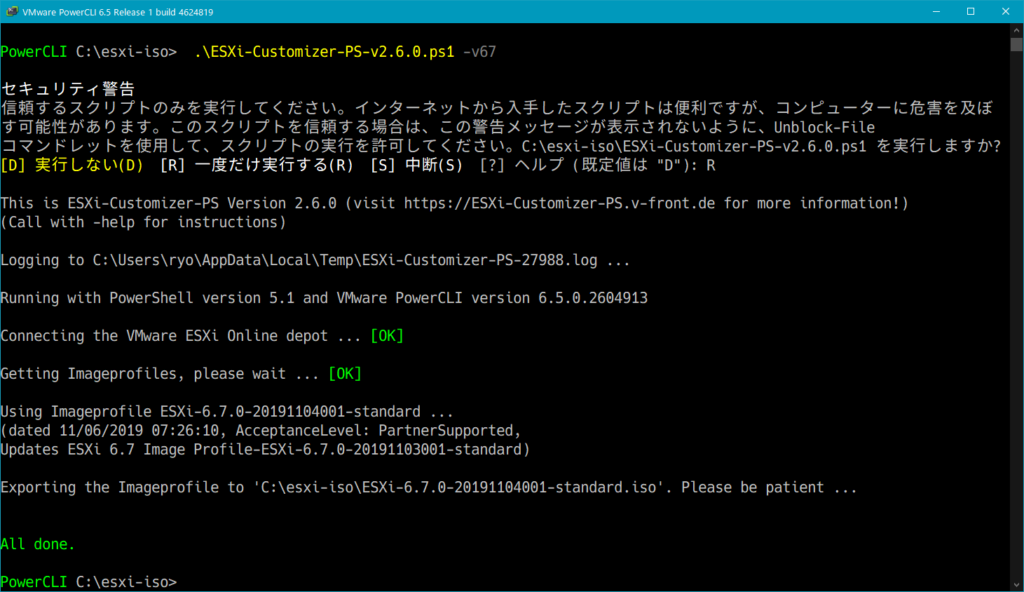
ESXi-6.7.0-2019xxxxxxx-standard.iso というファイルが作成されるので、これを使ってインストールする。
インストール手順は通常のインストールと同様なので、割愛。
参考

RealtekのNICのドライバーを組み込んだESXi 6.7のカスタムイメージを作成する
自宅PCにESXiを入れて検証を行うインフラエンジニアの技術メモ。Windows Server/Linux/VMware/Ansible/Zabbixなど。

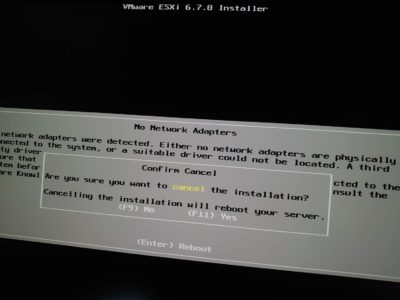
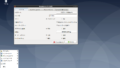
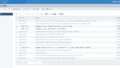
コメント